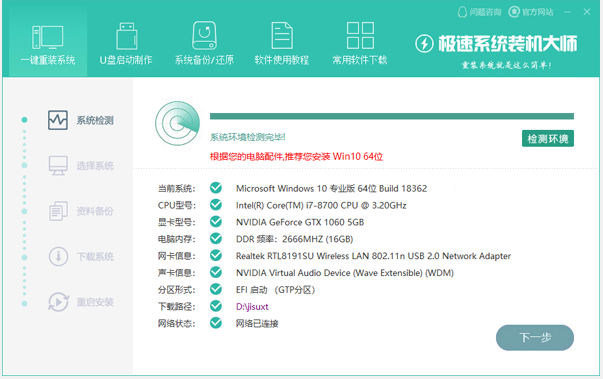
一键重装系统是安装系统方法中最为简单的一种了,只需要借助一键重装系统工具即可快速进行系统安装。常用的工具有极速一键装机大师,小白一键重装系统工具等。有网友想了解极速一键装机大师如何重装系统,下面小编教下大家极速一键装机大师重装系统教程。
具体的步骤如下:
1、下载极速一键装机大师软件后正常打开("极速装机大师"), 程序会默认检测当前系统环境,检测完成后,点击"下一步"。
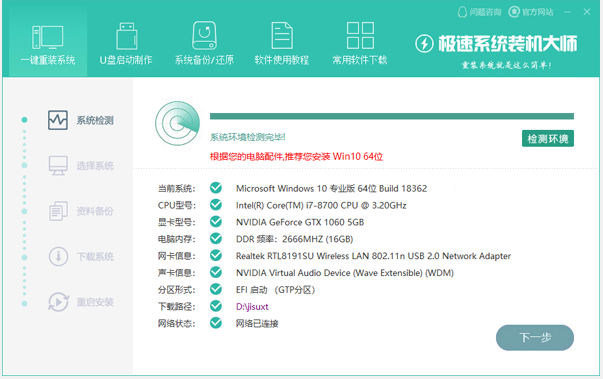
2、软件会推荐适合电脑配置的系统版本,用户也 可选择XP,Win7,Win8或Win10,点击"下一步"。
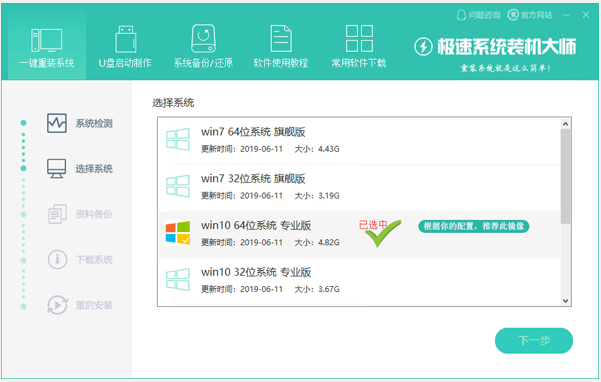
3、到了这一步时用户即可离开电脑,程序会全自动完成重装步骤。为防止出现安装失败,用户也可以选择"U盘启动制作"进行U盘装机。
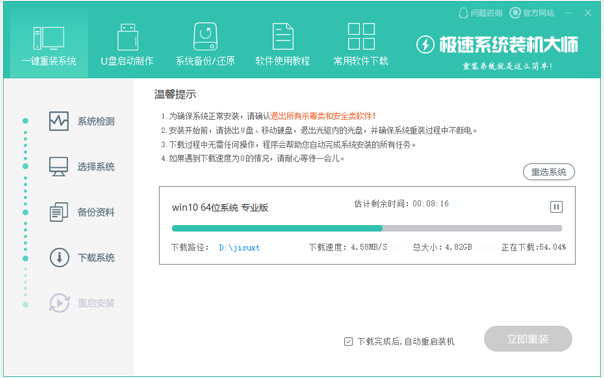
4、自动重启并全自动安装,我们只需要等待安装完成进行新系统界面即可。
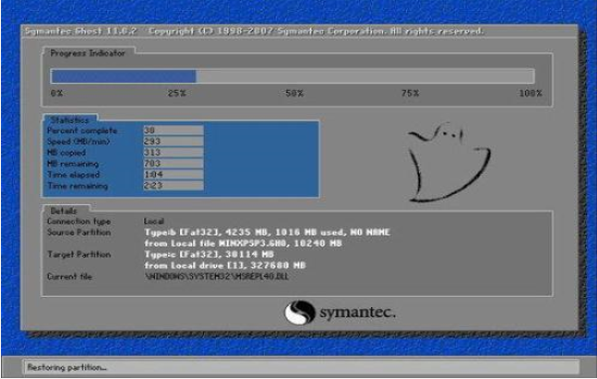
以上便是极速一键装机大师重装系统教程,有需要的小伙伴可以参照教程进行操作即可。






 粤公网安备 44130202001059号
粤公网安备 44130202001059号